Trong bài viết trước Hòa đã giới thiệu cách cài đặt wordpress thủ công trên hosting sử dụng cpanel, và giới thiệu về wordpress trên bài viết đó. Hôm nay Hòa hướng dẫn các bạn cách cài đặt wordpress tự động
Cách cài đặt WordPress tự động trên Hosting sử dụng cPanel
Truy cập vào cpanel của hosting. Nhấn vào FileManager để tạo một thư mục chứa mã nguồn website
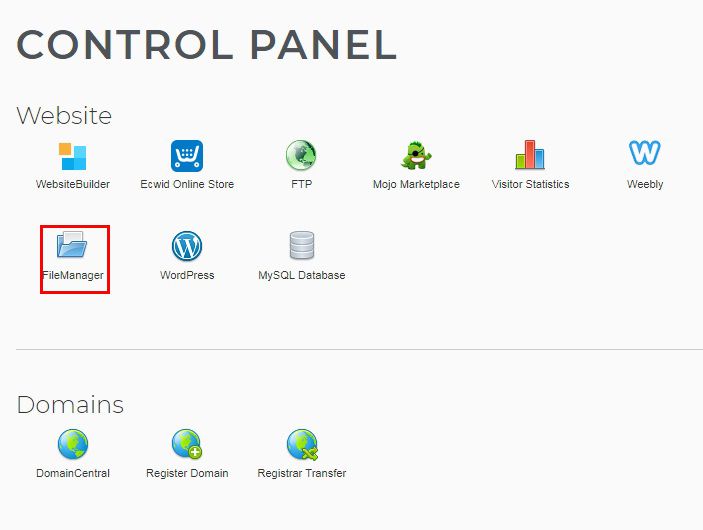
Một cửa sổ mới mở ra, nhấn vào tạo thư mục mới, nhập tên thư mục rồi nhấn Save
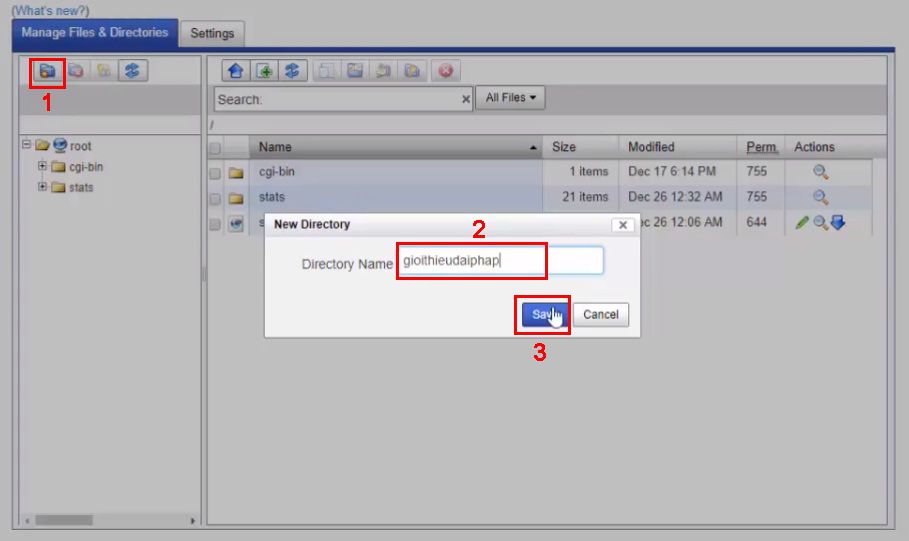
Sau khi tạo thư mục xong ta quay về trang chủ của cpanel. Nhấn vào WordPress để cài đặt.
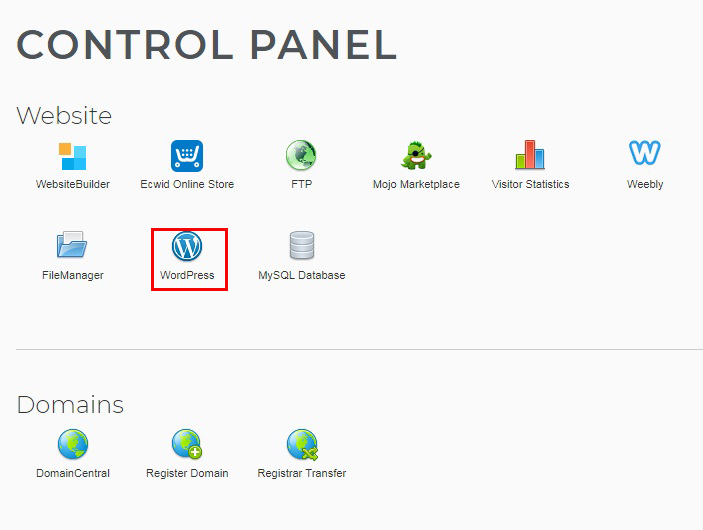
Trong mục Domain có nhiều lựa chọn, tuy nhiên nên chọn kiểu http://gioithieudaiphap.net
Nhập tên thư mục đã lập ở trên vào Directory. Trường hợp này nhập gioithieudaiphap
Nhấn Next
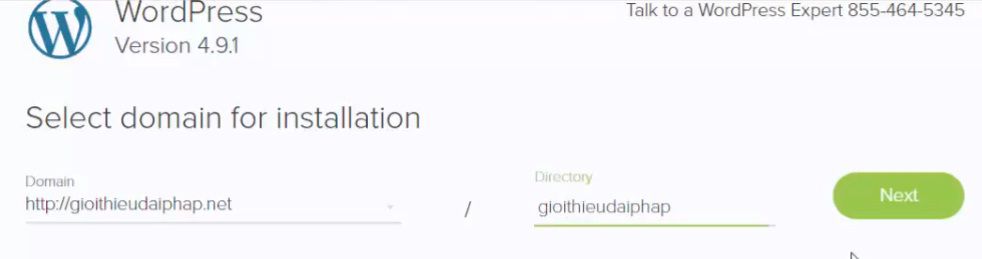
Nếu xuất hiện cửa sổ như bên dưới hãy nhấn vào hộp chọn I confirm that it is safe to overwrite any content in this directory. Tiếp tục nhấn Next
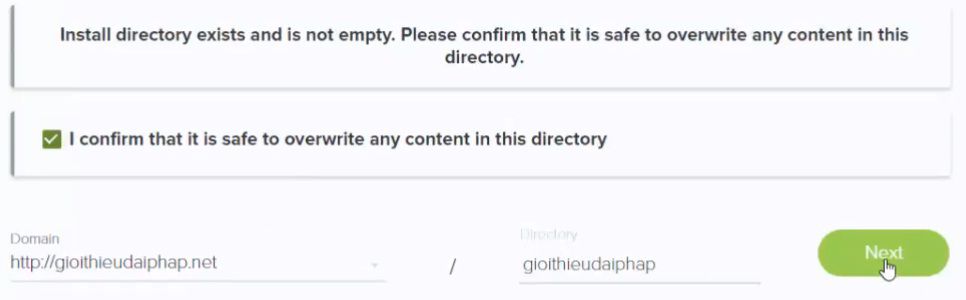
Tiếp theo điền đầy đủ thông tin quản trị
Trong đó:
- Site Name or Title: Tên Website (Phần này có thể thay đổi được)
- Admin email Address: Email người quản trị website
- Admin Username: Tên đăng nhập vào quản trị web
- Admin Password: Mật khẩu đăng nhập vào quản trị web
Sau đó nhấn Next
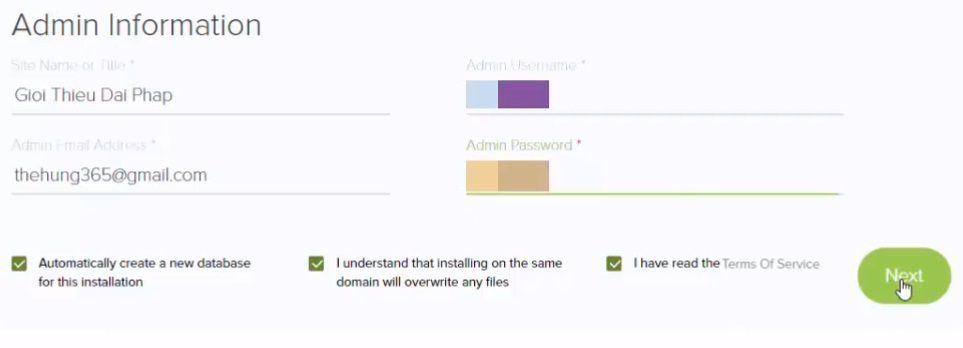
Chúng ta đợi một lát để hệ thống cài đặt cho chúng ta. Khi nào xuất hiện thông báo là Installation Complete thì cài đặt wordpress đã hoàn thành.
Truy cập vào quản trị website
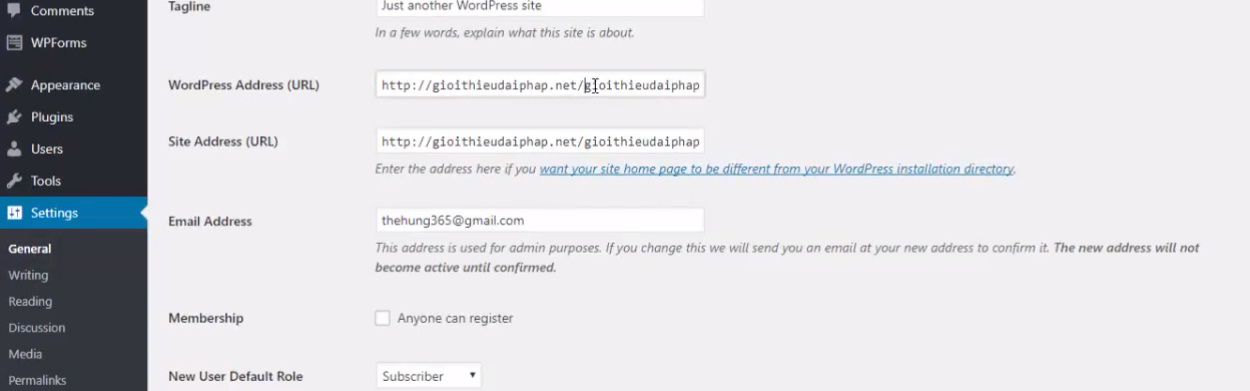
Xóa bỏ phần đuôi goithieudaiphap ở WordPress Address (URL) và Site Address (URL) và nhấn Save Change

Quay về cPanel để trỏ tên miền. Nhấn vào DomainCentral
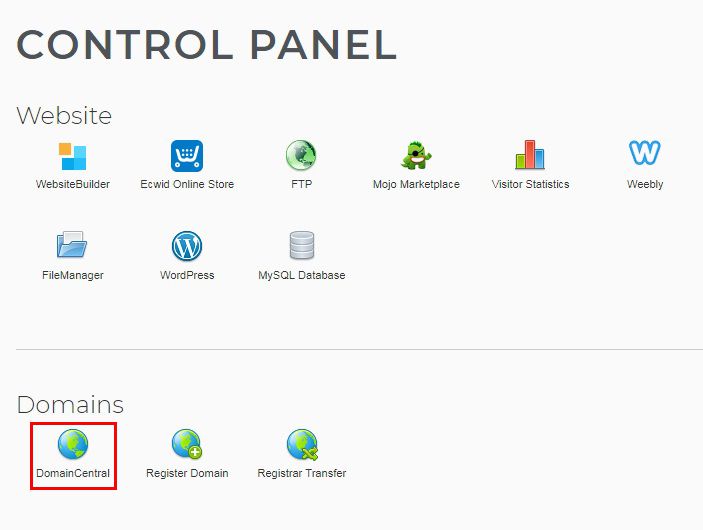
Tiếp theo nhấn trực tiếp vào tên miền (1) -> nhấn vào Pointers (2) tiếp tục chọn Subdirectory
nhập tên thư mục (3) -> Cuối cùng nhấn Save (4)
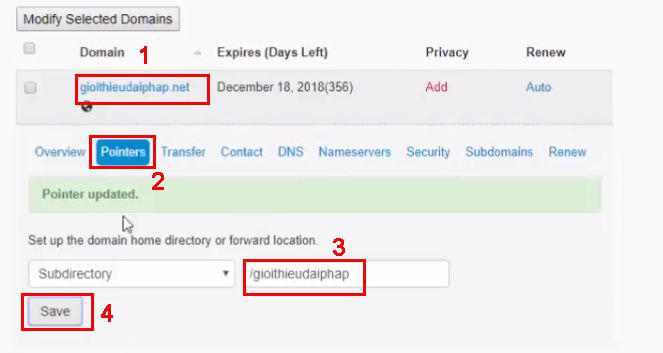
Kết luận
Vậy là toàn bộ quá trình cài đặt tự động của wordpress trên cPanel đã hoàn thành. Bây giờ bạn truy cập vào vào website sẽ xuất hiện một giao diện “Hello World” huyền thoại.
Có thể xem thêm: Hướng dẫn sử dụng Widget trong WordPress





![[Học Online] Thiết kế Web chuẩn SEO bằng WordPress cho người mới bắt đầu [Học Online] Thiết kế Web chuẩn SEO bằng WordPress cho người mới bắt đầu](https://xuanhoablog.com/wp-content/uploads/2018/09/thiet-ke-web-chuan-seo-bang-wordpress-700x394-1-70x70.jpg)